室内质控数据实验室间比对(zj操作说明)剖析
“室内质控”到底怎么做?一文搞定
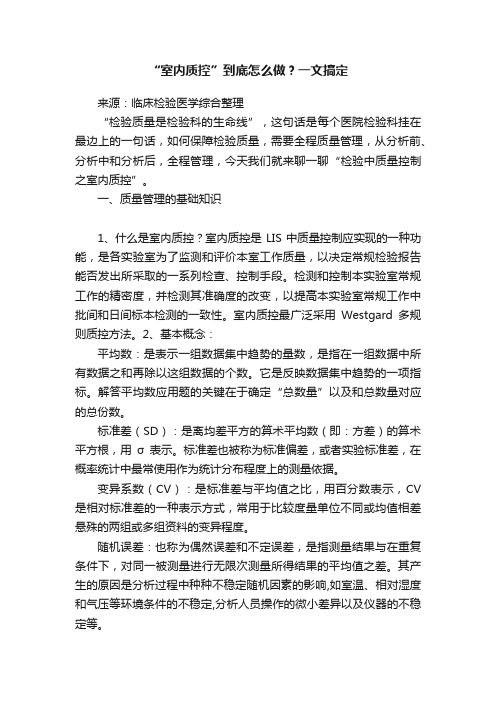
“室内质控”到底怎么做?一文搞定来源:临床检验医学综合整理“检验质量是检验科的生命线”,这句话是每个医院检验科挂在最边上的一句话,如何保障检验质量,需要全程质量管理,从分析前、分析中和分析后,全程管理,今天我们就来聊一聊“检验中质量控制之室内质控”。
一、质量管理的基础知识1、什么是室内质控?室内质控是LIS中质量控制应实现的一种功能,是各实验室为了监测和评价本室工作质量,以决定常规检验报告能否发出所采取的一系列检查、控制手段。
检测和控制本实验室常规工作的精密度,并检测其准确度的改变,以提高本实验室常规工作中批间和日间标本检测的一致性。
室内质控最广泛采用Westgard多规则质控方法。
2、基本概念:平均数:是表示一组数据集中趋势的量数,是指在一组数据中所有数据之和再除以这组数据的个数。
它是反映数据集中趋势的一项指标。
解答平均数应用题的关键在于确定“总数量”以及和总数量对应的总份数。
标准差(SD):是离均差平方的算术平均数(即:方差)的算术平方根,用σ表示。
标准差也被称为标准偏差,或者实验标准差,在概率统计中最常使用作为统计分布程度上的测量依据。
变异系数(CV):是标准差与平均值之比,用百分数表示,CV 是相对标准差的一种表示方式,常用于比较度量单位不同或均值相差悬殊的两组或多组资料的变异程度。
随机误差:也称为偶然误差和不定误差,是指测量结果与在重复条件下,对同一被测量进行无限次测量所得结果的平均值之差。
其产生的原因是分析过程中种种不稳定随机因素的影响,如室温、相对湿度和气压等环境条件的不稳定,分析人员操作的微小差异以及仪器的不稳定等。
系统误差:是指在重复条件下,对同一被测量进行无限测量所得结果的平均值与被测量的真值之差,有一定的方向或大小的非随机性误差。
准确度:测量结果与真值的一致程度。
精密度:表示测量结果中的随机误差大小的程度,指在一定条件下进行多次测量时,所得结果之间的符合程度。
二、如何做室内质控?1、设定靶值1.1 稳定性较长的质控品在开始室内质控时,首先要设定质控品的靶值。
临床实验室室内质控结果室间比对分析与总结

由图可见,17家临床实验室室内质控结果月均值在全省月均值±1SD范围内, 7家室内质控结果月均值在全省月均值±2SD范围内;按可接受范围为 245.18—331.72U/L判断,24家室内质控结果月均值均在可接受范围内。
质控物水平3肌酸激酶(CK)室内质控结果月均值图
由图可见,12家临床实验室室内质控结果月均值在全省月均值±1SD范围 内,5家室内质控结果月均值在全省月均值±2SD范围内;按可接受范围为 590.91—799.47U/L判断,17家室内质控结果月均值均在可接受范围内。
统计学参数
❖ “SDI”为“标准差指数”,是衡量相对不正确度的参数 计算公式及判读标准如下: SDI = (实验室月均值 – 省均值) / 省标准差
|SDI|分析 < 1.0 良好的正确度 1.0 – 1.5 可接受的正确度,可能需要对检测系统进行检查 1.5 – 2.0 临界的正确度,推荐对检测系统进行检查
由图可见, 15家临床实验室室内质控结果月均值在全省月均值±1SD范 围内,2家室内质控结果月均值在全省月均值±2SD范围内;按可接受范 围为19.11—21.11mmol/L判断,15家室内质控结果月均值在可接受范围 内,2家室内质控结果月均值不在可接受范围内。
质控物水平2总蛋白(Pro)室内质控结果月均值图
河北省临床实验室室内质控结果 室间比对分析与总结
一、我省临床实验室室内质 控结果室间比对运行
实验室室内质控和室间质评操作规程

1.目的和适用范围1.1.为监测和评价本实验室检验结果的稳定性和可靠性,预防差错的产生,特制定本程序。
1.2.适用于本实验室各项实验项目。
2.术语:2.1.质量控制:监视全过程,排除误差,防止变化,维持标准化现状的一个管理过程。
2.2.精密度:指对同一项目,同一方法,对同一标本重复测定结果的一致程度。
通常用结果的平均值和标准差表示。
2.3.准确性:指各测定结果与真值(或靶值)之间的一致性。
准确性好不一定精密度高,精密度高不一定准确性好。
2.4.随机误差:指操作中不可避免和无法预料的误差,是检验工作中存在最多的一种误差,反映测定精密度的好坏。
2.5.系统误差:指由于仪器,试剂,标准对照等的变化而使测定结果与靶值(或真值)之间出现的具有同一倾向性的误差,反映出测定准确性的误差,一般有明显规律,可以预防或校正。
2.6.过失误差:分为恒定误差和成比例误差两类,前者往往由于某一种原因造成,其大小与检验结果本身无关,后者与检验结果存在一定比例关系。
过失误差是由于责任心不强,操作错误造成。
如标本搞错,稀释比例、时间、温度、计算、登记错误等。
2.7.“即刻法”质控:在对同一批外部质控血清连续测定3次后,即可对第3次检验结果进行质控。
3.职责:3.1.各实验项目操作者负责本实验每批质控品的操作,质控结果判定,绘制质控图。
3.2.检验科负责人负责质控结果的复核,失控情况的处理,定期召开质控分析会。
4.质控工作内容:4.1.外部质控品的准备及使用要求:4.1.1.购买外部质控品:4.1.1.1.质控品必须经过国家批准;质控品为低值,S/CO值宜为2-3之间。
4.1.1.2.从经国家授权或有资质的机构购入,做好购买和接收记录。
4.1.1.3.若单支包装量过大,可融化后稀释至所需的浓度,按一周的实验用量进行分装、分类、标记、封口,-20℃冻存,以后每周取用一支。
4.1.1.4.质控品的确认:每次新购入的质控品必须随标本同批检测,并经上一批质控品判定合格后方可使用。
临床实验室室内质控与室间质评

误
分类:固定系统误差和比例系统误差
差
特点:有一定的方向和大小。客观恒定,多次测量不能减低。
正确度
trueness of measurement 即检测真实度,是大批量测量结果的均值与真值的一致程 度。
偏倚
Bias 是与正确度相反的统计量,即检测结果的期望值与被测量 的真值之差。
二、室内质量控制的概念和意义
特定组分,并采用一系列方法进行分析,按照统计 学规律推断和评价本批次测量结果的可靠程度,以 此判断检验报告是否可发出,及时发现并排除质量 环节中的不满意因素。
二、室内质量控制的概念和意义
➢ 意义: 1.通过对质控结果的统计判断,推定同批次患 者检测结果的可靠性。 2.控制本实验室测定的精密度,监测其准确度 的改变,提高常规工作中批间或批内标本检测 结果的一致性。
➢ 不同基质的质控品稳定期各不相同。
3.瓶间差
➢ 是指不同质控品瓶与瓶之间的差异。 ➢ 来源:厂家混匀分装等生产过程,实验室复溶过
程,效期内不同使用时间的缓慢变化过程。 ➢ 质控品检测结果的变异是检测系统的不精密度和
质控品瓶间差异的综合。 ➢ 质控品的瓶间变异应小于分析系统的变异;只有
将瓶间差异控制到最小,检测结果间的变异才可 真实反映日常检验操作的不精密度。
减少复溶引起的瓶间差的措施
4.定值与非定值
➢ 标示出了各项目测定结果及预期范围 ➢ 标示值包括一些常规分析方法均值和标准差 ➢ 定值质控品或非定值质控品,用户都必须在
自己的检测系统中重新确定均值和标准差 ➢ 使用自己确定的均值和标准差
4.定值与非定值
➢ 特别说明: 1、厂家的定值同时是保护自己利益的手段,
➢ 不一定能反映远离该点的较高或较低分析物的 检验质量是否也符合要求。
应用临床检验定量测定项目室内质量控制数据监测平台对室内质量控制实验室间比对数据的分析
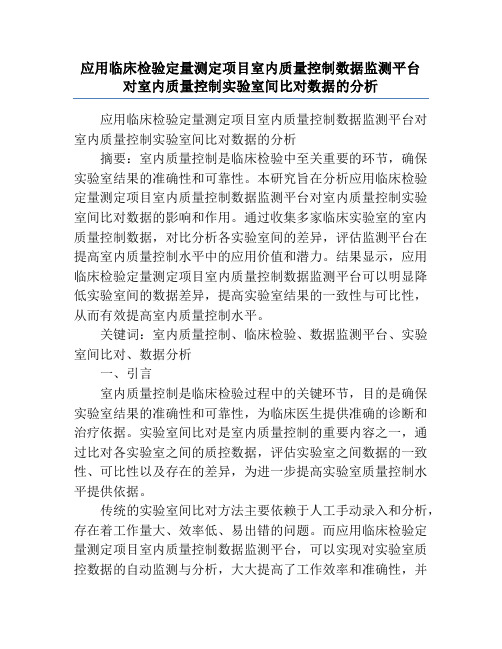
应用临床检验定量测定项目室内质量控制数据监测平台对室内质量控制实验室间比对数据的分析应用临床检验定量测定项目室内质量控制数据监测平台对室内质量控制实验室间比对数据的分析摘要:室内质量控制是临床检验中至关重要的环节,确保实验室结果的准确性和可靠性。
本研究旨在分析应用临床检验定量测定项目室内质量控制数据监测平台对室内质量控制实验室间比对数据的影响和作用。
通过收集多家临床实验室的室内质量控制数据,对比分析各实验室间的差异,评估监测平台在提高室内质量控制水平中的应用价值和潜力。
结果显示,应用临床检验定量测定项目室内质量控制数据监测平台可以明显降低实验室间的数据差异,提高实验室结果的一致性与可比性,从而有效提高室内质量控制水平。
关键词:室内质量控制、临床检验、数据监测平台、实验室间比对、数据分析一、引言室内质量控制是临床检验过程中的关键环节,目的是确保实验室结果的准确性和可靠性,为临床医生提供准确的诊断和治疗依据。
实验室间比对是室内质量控制的重要内容之一,通过比对各实验室之间的质控数据,评估实验室之间数据的一致性、可比性以及存在的差异,为进一步提高实验室质量控制水平提供依据。
传统的实验室间比对方法主要依赖于人工手动录入和分析,存在着工作量大、效率低、易出错的问题。
而应用临床检验定量测定项目室内质量控制数据监测平台,可以实现对实验室质控数据的自动监测与分析,大大提高了工作效率和准确性,并且具有较强的可视化和数据挖掘功能,为室内质量控制数据的分析提供了强有力的支持。
二、材料与方法本研究收集了多家临床实验室的室内质量控制数据,包括血液常规、生化指标等常见定量测定项目的质控数据。
通过应用临床检验定量测定项目室内质量控制数据监测平台进行数据监测和分析,比对各实验室之间的数据,并进行统计学分析。
三、结果与讨论通过分析不同实验室之间的质控数据,发现应用临床检验定量测定项目室内质量控制数据监测平台可以降低实验室间的数据差异,提高实验室结果的一致性与可比性。
室内质量控制与室间质量评价管理制度与操作规程
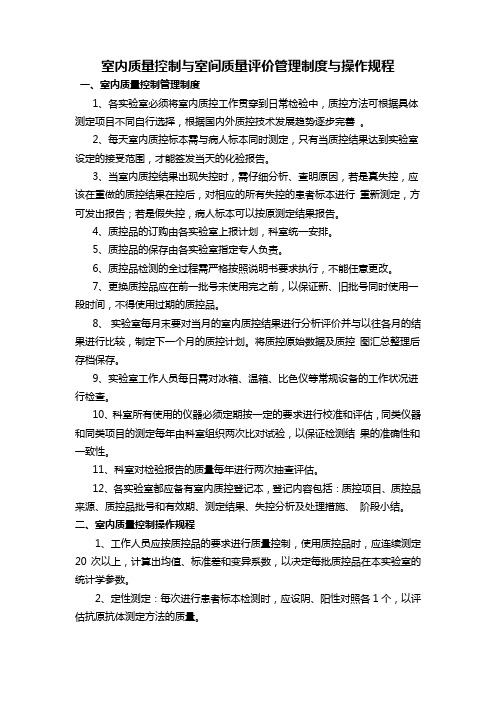
室内质量控制与室间质量评价管理制度与操作规程一、室内质量控制管理制度1、各实验室必须将室内质控工作贯穿到日常检验中,质控方法可根据具体测定项目不同自行选择,根据国内外质控技术发展趋势逐步完善。
2、每天室内质控标本需与病人标本同时测定,只有当质控结果达到实验室设定的接受范围,才能签发当天的化验报告。
3、当室内质控结果出现失控时,需仔细分析、查明原因,若是真失控,应该在重做的质控结果在控后,对相应的所有失控的患者标本进行重新测定,方可发出报告;若是假失控,病人标本可以按原测定结果报告。
4、质控品的订购由各实验室上报计划,科室统一安排。
5、质控品的保存由各实验室指定专人负责。
6、质控品检测的全过程需严格按照说明书要求执行,不能任意更改。
7、更换质控品应在前一批号未使用完之前,以保证新、旧批号同时使用一段时间,不得使用过期的质控品。
8、实验室每月末要对当月的室内质控结果进行分析评价并与以往各月的结果进行比较,制定下一个月的质控计划。
将质控原始数据及质控图汇总整理后存档保存。
9、实验室工作人员每日需对冰箱、温箱、比色仪等常规设备的工作状况进行检查。
10、科室所有使用的仪器必须定期按一定的要求进行校准和评估,同类仪器和同类项目的测定每年由科室组织两次比对试验,以保证检测结果的准确性和一致性。
11、科室对检验报告的质量每年进行两次抽查评估。
12、各实验室都应备有室内质控登记本,登记内容包括:质控项目、质控品来源、质控品批号和有效期、测定结果、失控分析及处理措施、阶段小结。
二、室内质量控制操作规程1、工作人员应按质控品的要求进行质量控制,使用质控品时,应连续测定20次以上,计算出均值、标准差和变异系数,以决定每批质控品在本实验室的统计学参数。
2、定性测定:每次进行患者标本检测时,应设阴、阳性对照各1个,以评估抗原抗体测定方法的质量。
3、定量测定:每天测定前至少进行一次质控检测,尽可能做两个以上不同浓度的质控品。
实验室质量控制之实验室比对应该怎么进行
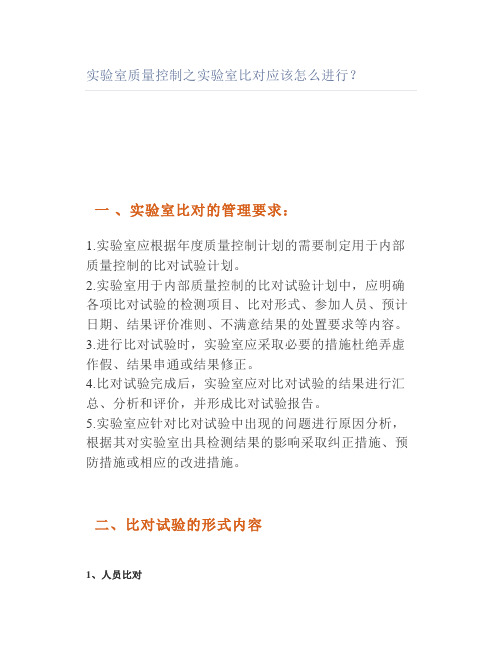
实验室质量控制之实验室比对应该怎么进行?一、实验室比对的管理要求:1.实验室应根据年度质量控制计划的需要制定用于内部质量控制的比对试验计划。
2.实验室用于内部质量控制的比对试验计划中,应明确各项比对试验的检测项目、比对形式、参加人员、预计日期、结果评价准则、不满意结果的处置要求等内容。
3.进行比对试验时,实验室应采取必要的措施杜绝弄虚作假、结果串通或结果修正。
4.比对试验完成后,实验室应对比对试验的结果进行汇总、分析和评价,并形成比对试验报告。
5.实验室应针对比对试验中出现的问题进行原因分析,根据其对实验室出具检测结果的影响采取纠正措施、预防措施或相应的改进措施。
二、比对试验的形式内容1、人员比对人员比对试验是指在相同的环境条件下,采用相同的检测方法、相同的检测设备和设施,由不同的检测人员对同一样品进行检测的试验。
当某项试验可由多人进行操作时,实验室可采用人员比对试验的方式进行内部质量控制,通过安排具体具有代表性的不同层次的两人或者多人展开,考核测试人员的能力水平,判断检测人员操作是否正确、熟练、用以评价人员对试验检测结果准确性、稳定性和可靠性的影响。
作为实验室内部质量控制的手段、人员比对优先适用于以下情况:1)依靠检测人员主观判断较多的项目、例如食品中的感官、品尝的项目;2)在培员工和新上岗的员工;3)检测过程的关键控制点或关键控制环节;4)操作难度大的项目和或者样品;5)检测结果在临界值附近;6)新安装的设备;7)新开验的检测项目。
2、方法比对方法比对试验是指在环境条件相同、有相同的人员采用不同的检测方法对同一样品进行的检测。
当某个检测项目可以由多种方法进行操作时,实验室可以采用方法比对进行内部质量控制,判断检测所遵循的标准或者方法是否被严格的理解和执行,用以评价检测方法对试验检测结果准确性、稳定性和可靠性的影响作为实验室内部质量控制的手段、方法比对优先适用于以下情况:1)刚实施的新标准或者新方法;2)引进的新技术、新方法和研制的新方法;3)已有的具有多个检验标准或方法的项目。
室内质量控制数据试验室间比较
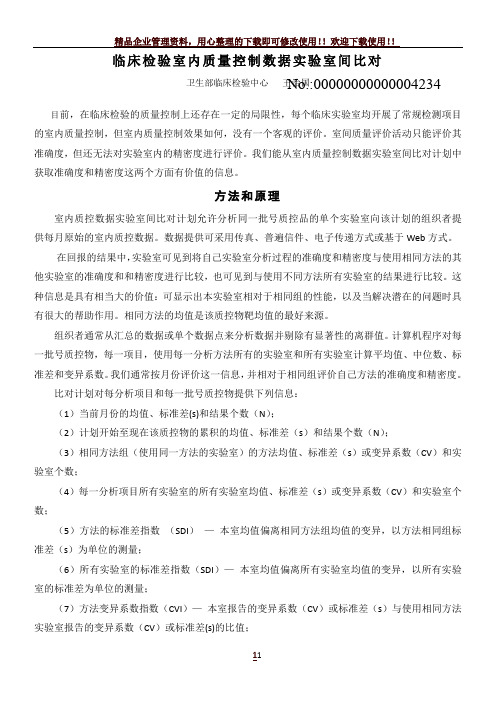
临床检验室内质量控制数据实验室间比对No.:00000000000004234卫生部临床检验中心王治国目前,在临床检验的质量控制上还存在一定的局限性,每个临床实验室均开展了常规检测项目的室内质量控制,但室内质量控制效果如何,没有一个客观的评价。
室间质量评价活动只能评价其准确度,但还无法对实验室内的精密度进行评价。
我们能从室内质量控制数据实验室间比对计划中获取准确度和精密度这两个方面有价值的信息。
方法和原理室内质控数据实验室间比对计划允许分析同一批号质控品的单个实验室向该计划的组织者提供每月原始的室内质控数据。
数据提供可采用传真、普遍信件、电子传递方式或基于Web方式。
在回报的结果中,实验室可见到将自己实验室分析过程的准确度和精密度与使用相同方法的其他实验室的准确度和和精密度进行比较,也可见到与使用不同方法所有实验室的结果进行比较。
这种信息是具有相当大的价值:可显示出本实验室相对于相同组的性能,以及当解决潜在的问题时具有很大的帮助作用。
相同方法的均值是该质控物靶均值的最好来源。
组织者通常从汇总的数据或单个数据点来分析数据并剔除有显著性的离群值。
计算机程序对每一批号质控物,每一项目,使用每一分析方法所有的实验室和所有实验室计算平均值、中位数、标准差和变异系数。
我们通常按月份评价这一信息,并相对于相同组评价自己方法的准确度和精密度。
比对计划对每分析项目和每一批号质控物提供下列信息:(1)当前月份的均值、标准差(s)和结果个数(N);(2)计划开始至现在该质控物的累积的均值、标准差(s)和结果个数(N);(3)相同方法组(使用同一方法的实验室)的方法均值、标准差(s)或变异系数(CV)和实验室个数;(4)每一分析项目所有实验室的所有实验室均值、标准差(s)或变异系数(CV)和实验室个数;(5)方法的标准差指数(SDI)—本室均值偏离相同方法组均值的变异,以方法相同组标准差(s)为单位的测量;(6)所有实验室的标准差指数(SDI)—本室均值偏离所有实验室均值的变异,以所有实验室的标准差为单位的测量;(7)方法变异系数指数(CVI)—本室报告的变异系数(CV)或标准差(s)与使用相同方法实验室报告的变异系数(CV)或标准差(s)的比值;(8)所有实验室的变异系数指数(CVI)—本室报告的变异系数(CV)或标准差(s)与所有实验室报告的变异系数或标准差的比值。
室内质控分析及规则讲解

运送报告 病人投诉 室间质评
分析后质量评估
分析中质量控制
标本 处理
建立操作规程 室内质控及分析 标本分析测定
室内 保留标本 复查 随时复查
登记 填发报告
分析中质量控制
7
室内质量控制
临床生化实验室常规开展的室内质控(Internal quality control,IQC),旨在检测和控制常规工作 的精密度和准确度,提高常规工作中天内和天间标本 检测的一致性。能及时地、准确地报告检验结果。
X
均数
X
-2S -3S
趋势性变化 精度变化 漂移
d
24
➢异常表现:
① 漂移,连续五次结果在均数线的同一侧, 提示存在系统误差;
② 趋势性变化,连续五次结果渐增或渐减, 说明试剂或仪器的性能已发生变化;
③ 精度变化,常规测定中出现日间变异较大 的情况提示测定的偶然误差较大。
25
Westgard多规则质控法
要求在常规条件下,同时测定2份质控血清,并要求质 控血清所含测定物浓度最好分别为医学决定水平的上限 (高值)或下限(低值),或者是分析方法测定范围的 上限和下限。将测定结果分别绘成2份不同浓度的
X-s质控图
26
质控判断规则
①12S警告规则:当同一批两个水平的质控 血清中的任意1份测定值超出±2S范围,为 “警报”信号。
5
(三)分析后的质量评估
内容主要有: ① 运送实验报告 ② 室内质控的数据管理 ③ 参加室间质评 ④ 病人投诉调查 ⑤ 临床信息反馈等
6
分析前质量保证
检查病人 申请检验
病人 标本 准备 采集
标本 运送
人员素质 工作环境 实验用水
仪器质量保证 方法选择与评价
室内质控分析及规则讲解

11
3.仪器的检定与校准
对本实验室的相关仪器如分光光度计、量 具、自动生化分析仪以及其它测定仪器等要 定期按要求进行检定和校准,如对自动化分析 仪、分光光度计的摩尔吸收系数ε的定期校准。 所有校准和检定都应有时间、结果、变更和 频度的记录和说明。
试剂瓶(管道)中有气泡 试剂未充分混匀 恒温系统不稳定 电源电压不稳 操作人员不熟练 重现性差(加样重复性和反应时间控制差)
37
失控时应采取的措施
重测质控品,排除人为误差和偶然误差 新开质控品,重测失控项目 新开一批质控品,重测失控项目 检查试剂是否出错或质量问题 重新校准再测失控项目 仪器维护,重测质控项目 专家帮助,仪器或试剂厂家技术支持
29
30
31
32
33
34
35
常见系统误差的因素
试剂批号不同 校准品批号不同 校准值设定错误 试剂质量问题 试剂使用不当造成的变质 试剂预配中发生错误 校准品过期或保存不妥造成值的变化 加样(液)器加样不准 反应温度变化 光源老化使光强不足 操作人员变动
36
常见随机误差的因素
17
设定靶值和控制限
稳定性较长的质控品:
①暂定靶值的设定:对新批号的质控品进行测定, 根据至少20次质控测定的结果,计算出平均值和标 准差,作为暂定靶值和暂定标准差。
②常用靶值的设立:以最初20个数据和三至五个 月在控数据汇集的所有数据的累积平均数作为质控品 有效期内的常用靶值和常用标准差。
稳定性较短的质控品:
室内质控分析及规则讲解

28
质控判断规则
规则: 份质控血清的测定结果连续 份质控血清的测定结果连续4次同 ⑤ 41S规则:当1份质控血清的测定结果连续 次同 方向超过+ 或 界限, 方向超过+1S或-1S界限,或同一批两个水平的 界限 质控血清的测定结果同时连续2次同方向超过+ 质控血清的测定结果同时连续 次同方向超过+1S 次同方向超过 或-1S界限时,为“失控”,一般由系统误差所 界限时, 失控” 界限时 至。 规则: 份质控血清测定结果连续 份质控血清测定结果连续10次 ⑥10 X 规则:当1份质控血清测定结果连续 次 偏于均值一侧时, 偏于均值一侧时,或同一批两个水平的质控血清 的测定结果同时连续5次偏于一侧时, 的测定结果同时连续 次偏于一侧时,为“失控”, 次偏于一侧时 失控” 是系统误差所至。 是系统误差所至。
稳定性较短的质控品: 稳定性较短的质控品:
天内,每天分析每个水平的质控品3 在3∼4天内,每天分析每个水平的质控品3∼4瓶, 每瓶进行2 次重复测定,收集数据, 每瓶进行 2∼3 次重复测定 , 收集数据 , 计算平均数和 标准差。 标准差。 18
设定控制限
对新批号的质控品应确定控制限, 对新批号的质控品应确定控制限,控 制限通常是以多个标准差表示 以多个标准差表示, 制限通常是 以多个标准差表示 , 即以标准 差的倍数表示。 差的倍数表示。
2
全面质量控制的内容
全面质量控制的内容主要包括标本分析前的 全面质量控制的内容主要包括标本分析前的 质量保证、分析中的质量控制和分析后的质量评 质量保证、 估三个主要过程的质控。 三个主要过程的质控。
3
(一)分析前质量控制
内容主要为: 内容主要为: 人员的素质和稳定性 ① 人员的素质和稳定性 ② 实验室的设置和工作环境 实验室的设置和工作环境 实验仪器 仪器的质量保证 ③ 实验仪器的质量保证 检测方法 方法的选择和评价 ④ 检测方法的选择和评价 试剂盒的选择与评价 ⑤ 试剂盒的选择与评价 病人准备 ⑥ 病人准备 ⑦ 标本的采集、处理和储存 标本的采集、 的采集 ⑧ 实验室用水等
- 1、下载文档前请自行甄别文档内容的完整性,平台不提供额外的编辑、内容补充、找答案等附加服务。
- 2、"仅部分预览"的文档,不可在线预览部分如存在完整性等问题,可反馈申请退款(可完整预览的文档不适用该条件!)。
- 3、如文档侵犯您的权益,请联系客服反馈,我们会尽快为您处理(人工客服工作时间:9:00-18:30)。
数据导入
点击这里进行EXCEL表格 数据导入
1、一定先要进行前期设置! 2、导入格式必须满足本系统要求!
数据采集
质控数据统计
绘制质控图
参数设定
点击质控图 1、选择对应批号
2、填写平均值和标准差并保存
3、点击绘制质控图
临检中心编码下载
2、点击下载旁边的三角箭 头,选择下载基本编码
1、点击数据上传 与编码下载
临检中心编码下载
用户名和密码请填 写实验室编码
临检中心编码下载
选择相关专业后点击更新
本地编码维护
仪器编码设定
1、点击仪器编码
2、点击选择临检中 心仪器
3、将左侧厂商添加 到右侧栏
本地编码维护
本地编码维护
数据采集
与实验室仪器对接直接采集模式
检验仪器
定制的专用数据采集设备
实验室LIS网络
QC 终端
VPDN 终端设备
独立于LIS网络
CLInet-IQC介绍
质控数据统计
均值、SD、CV%、中位数、最大值和最小值 当月数据统计、逐月数据统计、累计数据统计
CLInet-IQC介绍
失控判断
Байду номын сангаас
CLInet-IQC介绍
绘制质控图
客户端的功能介绍:
质控图绘制:
Levey-Jennings Z分数 频数分布图 Youden图 累积和图
CLInet-IQC介绍
客户端的功能介绍:
反馈信息的接收
当月结果报表
所有实验室数据的均值、标准差 (s) 或变异系数 (CV) 和实验室个数;
本方法组的均值、标准差 (s) 或变异系数 (CV) 和实 验室个数;
4、点击注册按钮进行注册
软件初始化
选择临床检验中心
1、选择实验室所在的临检中心
2、点击确定按钮
软件初始化
选择专业
2、选中左侧栏中的专业点击添加 按钮添加入右侧栏中
1、点击下载按钮 下载专业编码
3、点击完成
软件初始化
工具栏
查看软件版本号以及所在临床检 验中心名称
树
形 栏
主框体
软件操作流程
临检中心编码下载 本地编码维护 质控计划设定 数据录入 数据分析和绘图 数据上传 结果下载
数据的录入与上传 室内数据统计和制图 反馈信息的接收
CLInet-IQC介绍
客户端的功能介绍:
数据采集
手工录入数据 电子表格的导入 2009年推出公共接口,方便实验室LIS系统与软件
的对接,推出QCS局域网版,直接从LIS系统中采 集数据。 2010年自主研发室内质控数据采集器,可以将仪 器中检测的质控数据自动采集到软件中。
注意:请在此处对每个批号对应的项目进行设定
数据录入
手工录入
1、点击手工上报
2、选择年份、月份、 仪器、项目
3、填写方法、仪 器、试剂等信息
4、填写各个批号 数据
数据录入
按批号录入每日数据
数据导入
实验室可以将指定专业一定时间内的所有数 据通过EXCEL表格的方式导入到系统中,此 种导入可以一次性导入不同批号不同项目测 定的质控数据。必须先需将这些数据制作成 为特定的电子表格形式
室内质控数据实验室间比对系统
(CLInetIQC)
-客户端的使用
北京科临易检信息技术有限公司
CLInet-IQC系统概述
在卫生部临床检验中心指导下从2004年开始开发“室 内质控数据实验室间比对系统(CLInet-IQC) ”。 2005年率先在福建进行测试运行,目前已经在北京、江 苏、重庆、湖北、广东、广西等地运行。
软件安装环境
目前市面流行的计算机硬件配置即可满足软件 的环境
软件环境:
Microsoft® Windows 2000/2003/XP IE浏览器版本在6.0 Office2003
同一个实验室编码下可以在多台电脑上安装 电脑可以上网!!
软件安装与注册
1、光盘放入光驱中自动运行
软件安装
点击下一步
安装路径的选择:
点击浏览按钮选择其 它盘区
*请选择安装在C盘以外的盘区中!!
软件安装
安装完成后会在桌面上生成快捷键图标
软件的初始化
登录
1、填写密码admin
2、点击登录按钮
软件的初始化
软件注册
1、填写8位数的实验室编码 2、实验室编码就是网络口令 3、填写25大写英文序列号
试剂编码设定
质控计划设定
室内质控计划应在每年年初进行设定; 其中包括:
质控活动年份 质控品批号下载 质控项目设定
质控计划设定
年份设定
2、点击增加按钮 1、点击质控实验
4、点击保存
3、填写年份和名称
质控计划设定
批号下载
2、选择专业和年份
1、点击质控物批号
3、点击这里
质控计划设定
数据导入
1、点击批量数据导入
2、点击前期设置
数据导入
3、点击保存
1、选择专业、年份、月份、 仪器
第二次设定时如果方法、 试剂、校准品信息没有改 变,可以点击复制上月按
钮 2、双击空白框选择编码
数据导入
导入格式
点击这里查看EXCEL表格 格式
数据导入
导入格式注意事项:
1. 项目编码、月份、日、次数、批号、数据是必 填项,项目编码和批号列在电子表格中应提前 设置为文本格式以防止“0”开头的编码会被 EXCEL自动清除掉。
所有实验室数据的SDI、CVI指数 本方法组的SDI、CVI指数
▪ SDI=(本室均值-组均值)/组标准差 ▪ CVI=本室标准差/组标准差
简单报表
CLInet-IQC介绍
客户端的功能介绍:
反馈信息的接收
逐月报表(本月以及前三个月) 累计报表(使用相同批号数据统计)
CLInet-IQC操作
CLInet-IQC可以协助实验室完成每天的室内质控工 作,集成了完善的网络汇总传递功能,数据集中统计分 析功能。
实现了实验室每日质控数据进行横向比对的功能。
CLInet-IQC系统概述
CLInet-IQC系统的组成:
服务端(临床检验中心)
比对活动的组织 数据采集 统计分析
客户端(临床实验室)
从临检中心下载批号
2、选择对应批号
3、点击增加
1、选择专业和年份 4、点击关闭
质控计划设定
实验室自行上传批号
2、填1、写点空击格上中传的批内号容,点 击上传
质控计划设定
质控物批号设定
质控计划设定
设定每个批号下的检测项目
2、点击重新选 择质控项目
1、点击质控项目
3、将需要上报项目从左侧选 入右侧栏目
